Win10离线地图在哪?很多朋友可能还不知道,下面2345软件大全小编给你分享下。
第一步:首先,按下Windows键,点击设置,如图所示。

第二步:点击系统(显示、系统、应用、电源),如图。
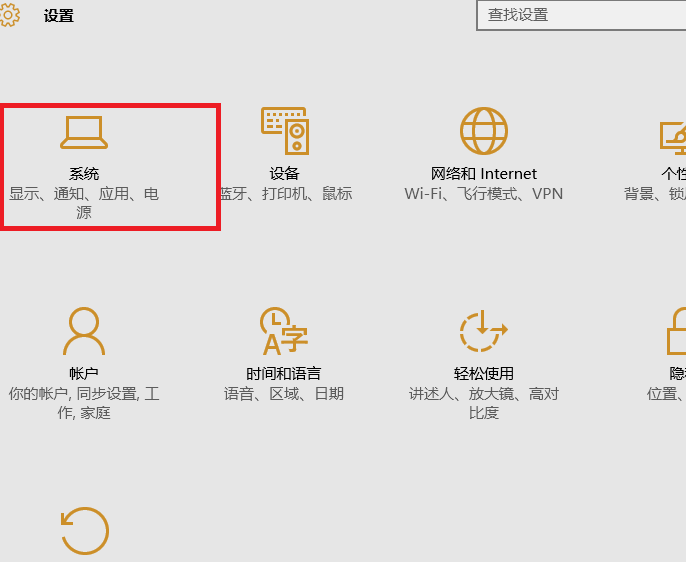
第三步:找到脱机地图,点击进去,如图。

第四步:点击下载地图,如图。
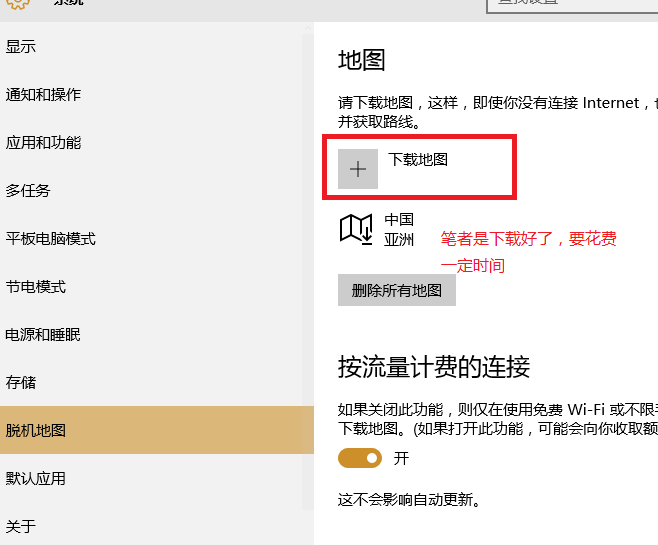
第五步:点击你所需要的地图,笔者想下载中国,看看该地图是否把钓鱼岛纳入中国的版图,没有就果断删除。如图。
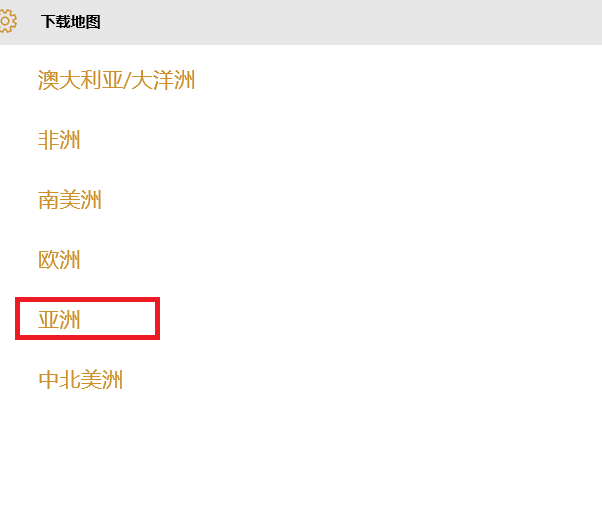
笔者在这说明下,因为下载好了中国地图,看到钓鱼岛在中国的版图中,才推荐给大家。如下图所示。
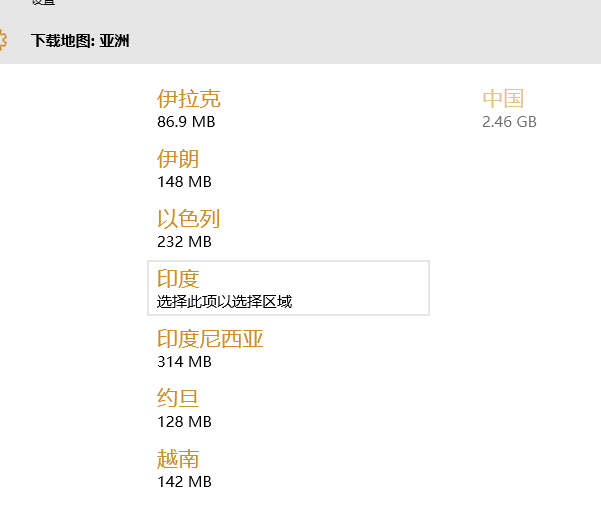
在此就可以看到下载的进度条,由于中国地图占用空间大,加上笔者之前下载好了,故此笔者下载了台湾地图做示范,希望大家理解。同时温馨提示,中国地图下载要一段时间,放在那里就可以了,自己会后台下载的。如下图。
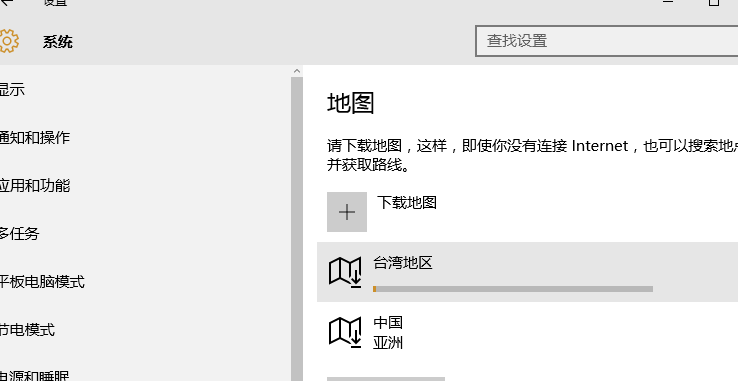
这样就下载好了离线地图,同时这个时候很多朋友会觉得下载好了,不能查看地图。这里笔者整理两种路径。
第一种,就是如下图,按下Windows键,在所有应用中找到地图。这种方法在搜索应用程序时通用。
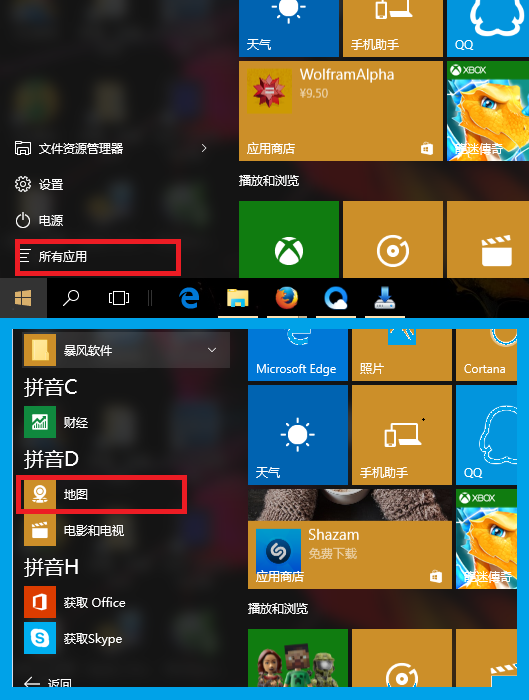
第二种就是直接利用Windows的搜索功能,如下图详细标注。这个方法简单快捷。

最后笔者找到钓鱼岛在中国的版图上,如下图所示。
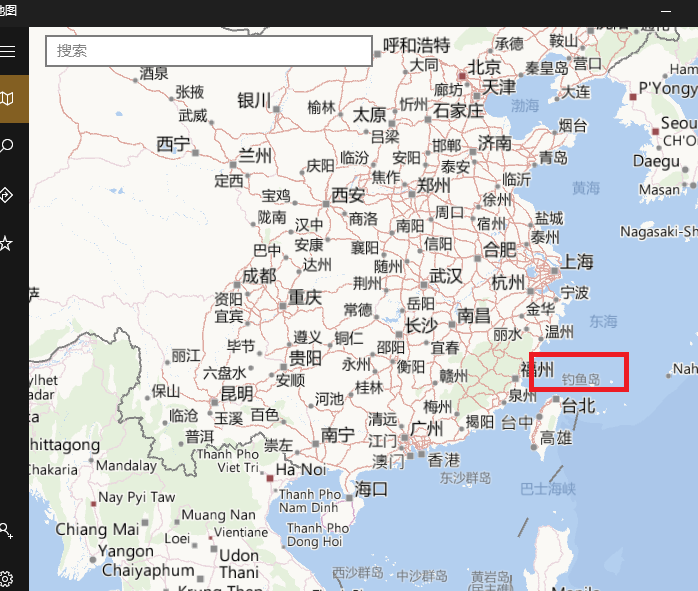
以上就是Win10下载脱机地图方法,怎么样,你学会了吗?动动手指试试看吧。




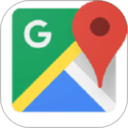
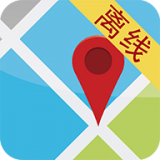


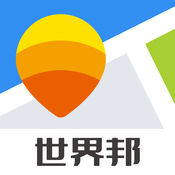
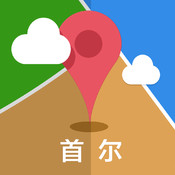
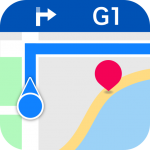
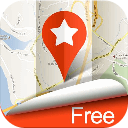
 相关攻略
相关攻略
 近期热点
近期热点
 最新攻略
最新攻略